Come inviare e ricevere Hotmail in Thunderbird
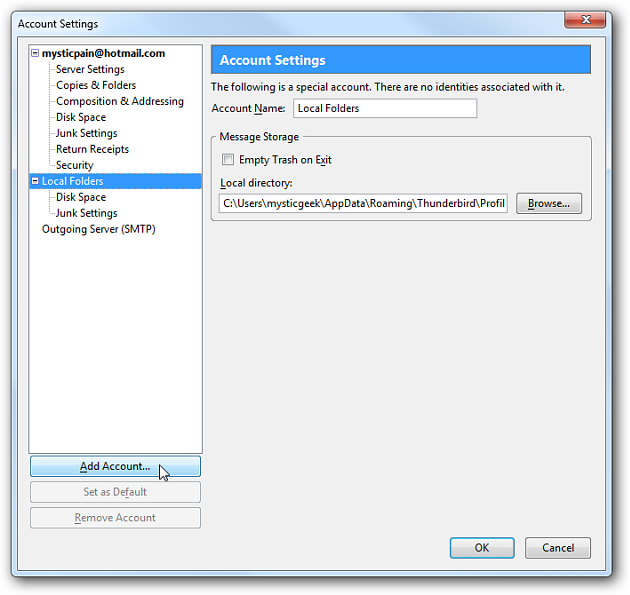
Per chi è questa guida
- Utenti che vogliono leggere e inviare la posta Hotmail (@hotmail.com, @live.com, @msn.com) da Thunderbird.
- Chi preferisce usare POP3 (scarica messaggi sul PC) invece dell’interfaccia web.
Requisiti preliminari
- Thunderbird installato sul computer.
- Nome utente e password dell’account Hotmail/Live/MSN.
- Connessione Internet.
Importante: assicurati di conoscere la password completa dell’account e di avere accesso al recupero account in caso di autenticazione a due fattori o blocchi di sicurezza.
Procedura passo dopo passo
- Apri Thunderbird. Vai su Tools quindi su Account Settings.
- In Account Settings clicca su Add Account nella parte inferiore della finestra.
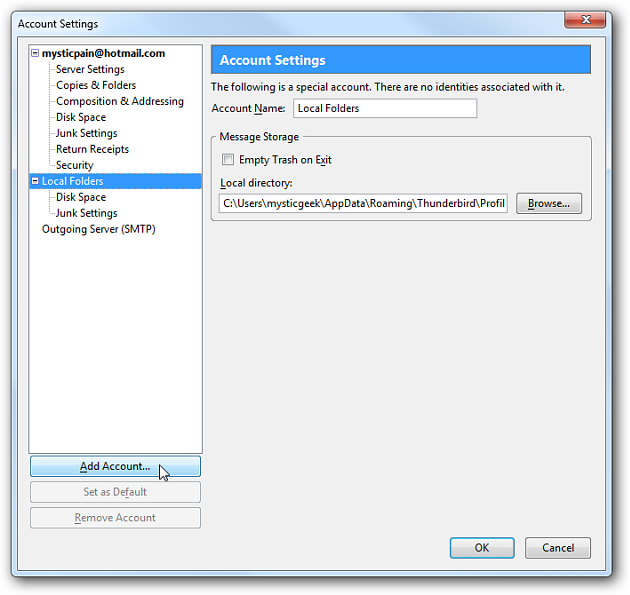
- Seleziona Email Account.
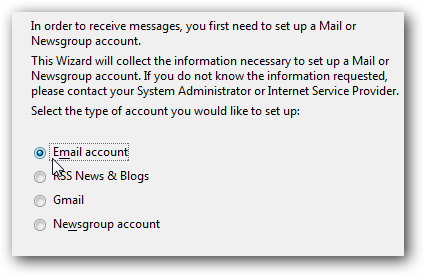
- Inserisci il tuo nome e l’indirizzo Hotmail/Live che vuoi aggiungere.
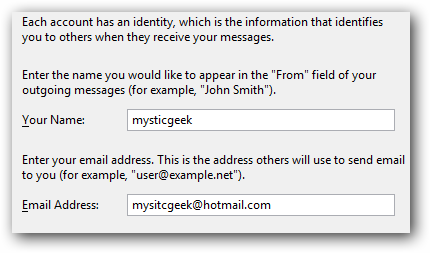
- Scegli POP come server in ingresso e inserisci pop3.live.com nel campo Incoming Server. L’uscita (SMTP) verrà corretta in seguito.
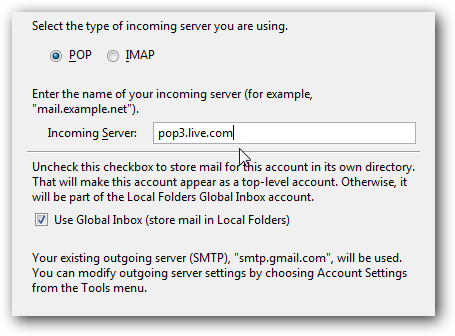
- Inserisci il nome utente per l’accesso (di solito l’intero indirizzo email).
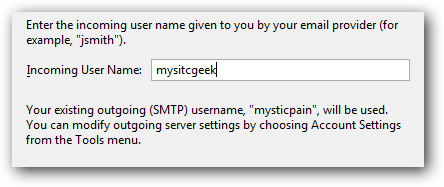
- Scegli un’etichetta per l’account (ad es. Lavoro, Casa) oppure lascia quella predefinita.
- Verifica che le informazioni dell’account e del server in ingresso siano corrette, quindi clicca Finish. L’Outgoing Server sarà ancora da modificare.
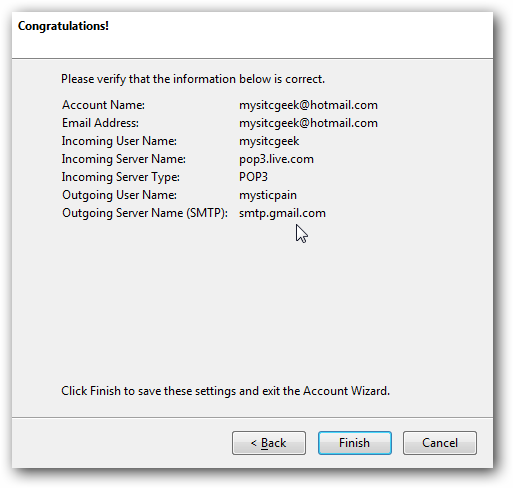
Configurazione POP (server in ingresso)
- Sotto l’account appena creato, clicca su Server Settings.
- Verifica che la Porta sia 995 e che la Sicurezza di connessione sia impostata su SSL/TLS.
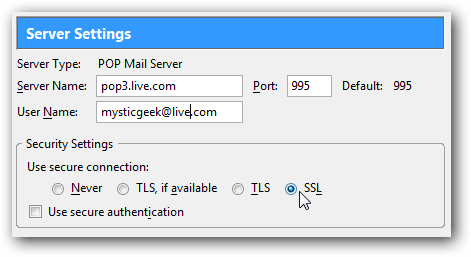
Importante: la porta 995 con SSL è il minimo raccomandato per proteggere le credenziali e il contenuto della posta durante il download.
Nota: se vuoi lasciare i messaggi sul server Hotmail (così li vedi anche via web), attiva l’opzione Leave messages on server nelle impostazioni del server.
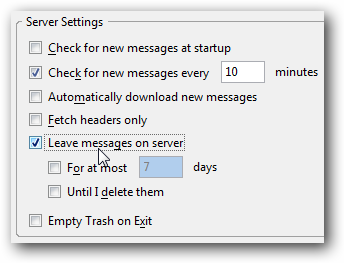
Configurazione SMTP (server in uscita)
- Nel menu a sinistra, sotto Local Folders, seleziona Outgoing Server (SMTP) e poi Add o Edit.
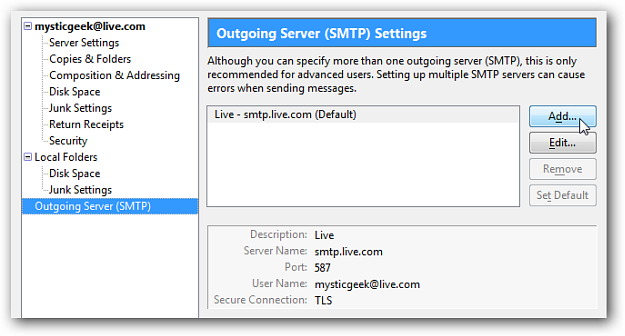
- Inserisci questi valori:
- Porta: 587
- Server: smtp.live.com
- Sicurezza: STARTTLS/TLS (assicurati che sia selezionata l’opzione TLS)
- Nome utente: il tuo indirizzo email completo (es. tuonome@live.com)
Nota: è fondamentale inserire l’intero indirizzo come User Name per l’autenticazione.
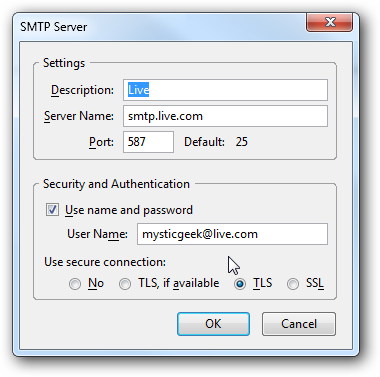
Inviare un messaggio
Quando componi un nuovo messaggio, usa il menu a discesa From per scegliere l’account Hotmail appena configurato.
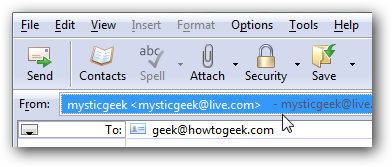
Se tutto è configurato correttamente, ora puoi inviare e ricevere la posta Hotmail da Thunderbird.
Cosa succede ai messaggi su Hotmail
- Importante: usando POP3 i messaggi possono essere rimossi dal server Hotmail al momento del download (a meno che non si selezioni l’opzione per lasciarli sul server). Se vuoi sincronizzare le cartelle e lo stato di lettura su più dispositivi, considera l’uso di IMAP se supportato.
Risoluzione dei problemi comuni
- Errore di autenticazione: verifica username (intero indirizzo) e password; prova ad accedere via webmail per confermare le credenziali.
- Impossibile connettersi al server POP o SMTP: controlla che la porta e il tipo di sicurezza corrispondano (995+SSL per POP3, 587+STARTTLS per SMTP). Controlla firewall o software di sicurezza.
- Messaggi duplicati o mancanti: abilita/disabilita l’opzione Leave messages on server e verifica le impostazioni di rimozione dei messaggi nel client.
- Blocco da parte di Microsoft: a volte Microsoft può bloccare l’accesso da app meno sicure o richiedere una verifica aggiuntiva. Controlla eventuali email di sicurezza o la dashboard di sicurezza dell’account.
Alternative e considerazioni
- IMAP: se vuoi sincronizzare cartelle, stato di lettura e cancellazioni fra più dispositivi, preferisci IMAP (se il provider lo offre).
- Webmail: usare Outlook.com/Hotmail via browser evita configurazioni client e problemi di sincronizzazione.
Mini SOP rapida (da seguire in sequenza)
- Tools → Account Settings → Add Account → Email Account.
- Scegli POP; inserisci pop3.live.com; completa con il tuo nome utente.
- Finish, poi Server Settings: Porta 995 + SSL.
- Outgoing Server (SMTP): smtp.live.com, Porta 587, STARTTLS, username = email completa.
- Test: invia una mail di prova e ricevine una.
Criteri di accettazione
- Thunderbird scarica la posta dall’account Hotmail senza errori.
- È possibile inviare messaggi usando l’indirizzo Hotmail.
- Connessione protetta (SSL/TLS) per POP3 e STARTTLS/TLS per SMTP.
Test di verifica
- Invia un messaggio da Thunderbird a un altro account e verifica la ricezione.
- Invia un messaggio dall’altro account a Hotmail e verifica il download in Thunderbird.
- Controlla che le impostazioni di porta e sicurezza siano come indicato.
Sicurezza e privacy
- Usa sempre SSL/TLS per proteggere credenziali e messaggi in transito.
- Se condividi il dispositivo, valuta l’uso di profili utente separati o la cifratura del disco.
- GDPR/Privacy: quando scarichi posta su un dispositivo locale, i dati sono conservati localmente; assicurati che la loro gestione sia conforme alle policy aziendali e alle normative locali.
Riepilogo
- Configura pop3.live.com (porta 995, SSL) per ricevere e smtp.live.com (porta 587, STARTTLS) per inviare.
- Inserisci il tuo indirizzo email completo come nome utente per SMTP.
- Abilita “Leave messages on server” se vuoi mantenere le copie su Hotmail.
Note finali: questa procedura utilizza POP3 e quindi è pensata per scaricare i messaggi sul dispositivo. Se preferisci una sincronizzazione completa tra dispositivi, considera IMAP quando disponibile.



